小米手环4怎么改表盘时间颜色
1、打开小米运动APP,点击进入右下角“我的”界面。

2、在我的设备中找到绑定的小米手环4,点击进入表盘设置。
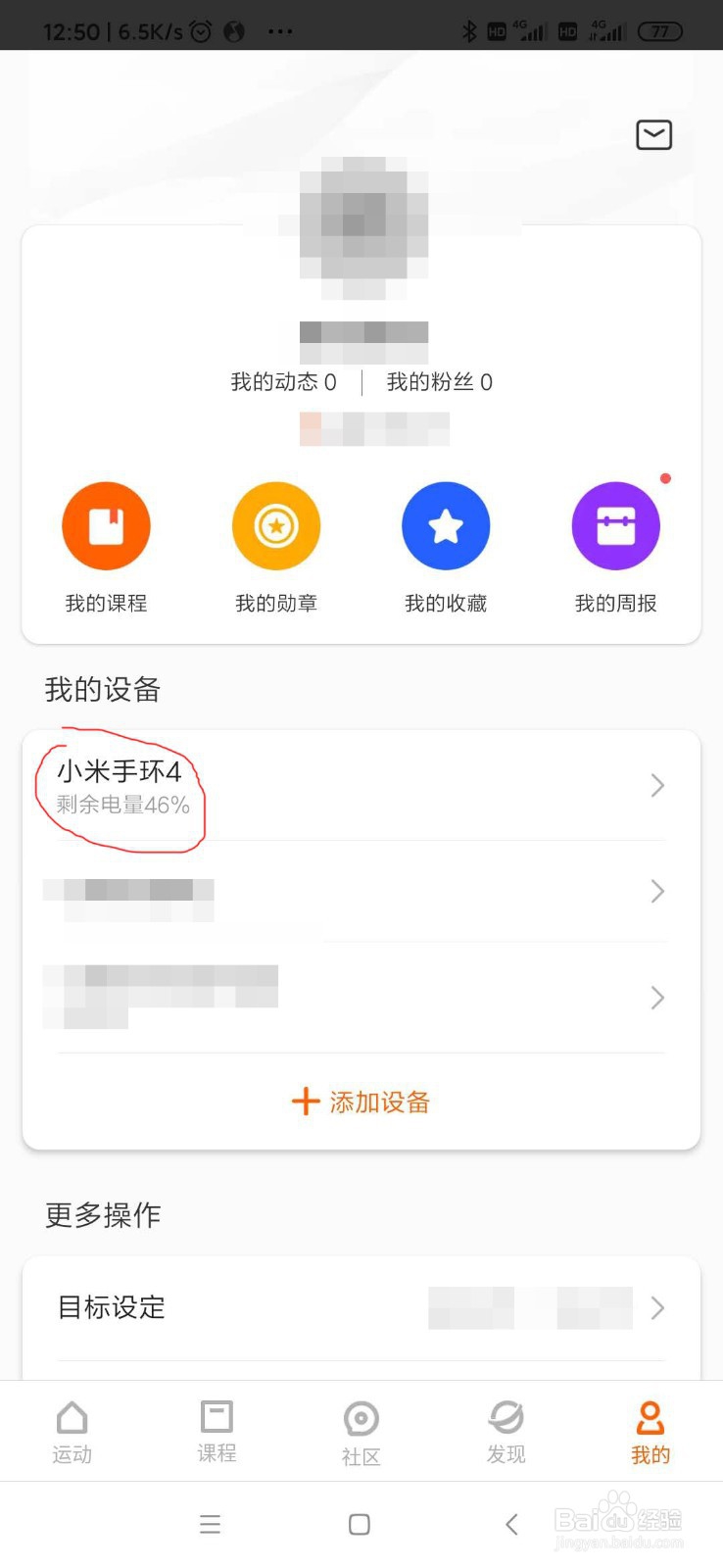

3、在表盘设置中选择自定义表盘。

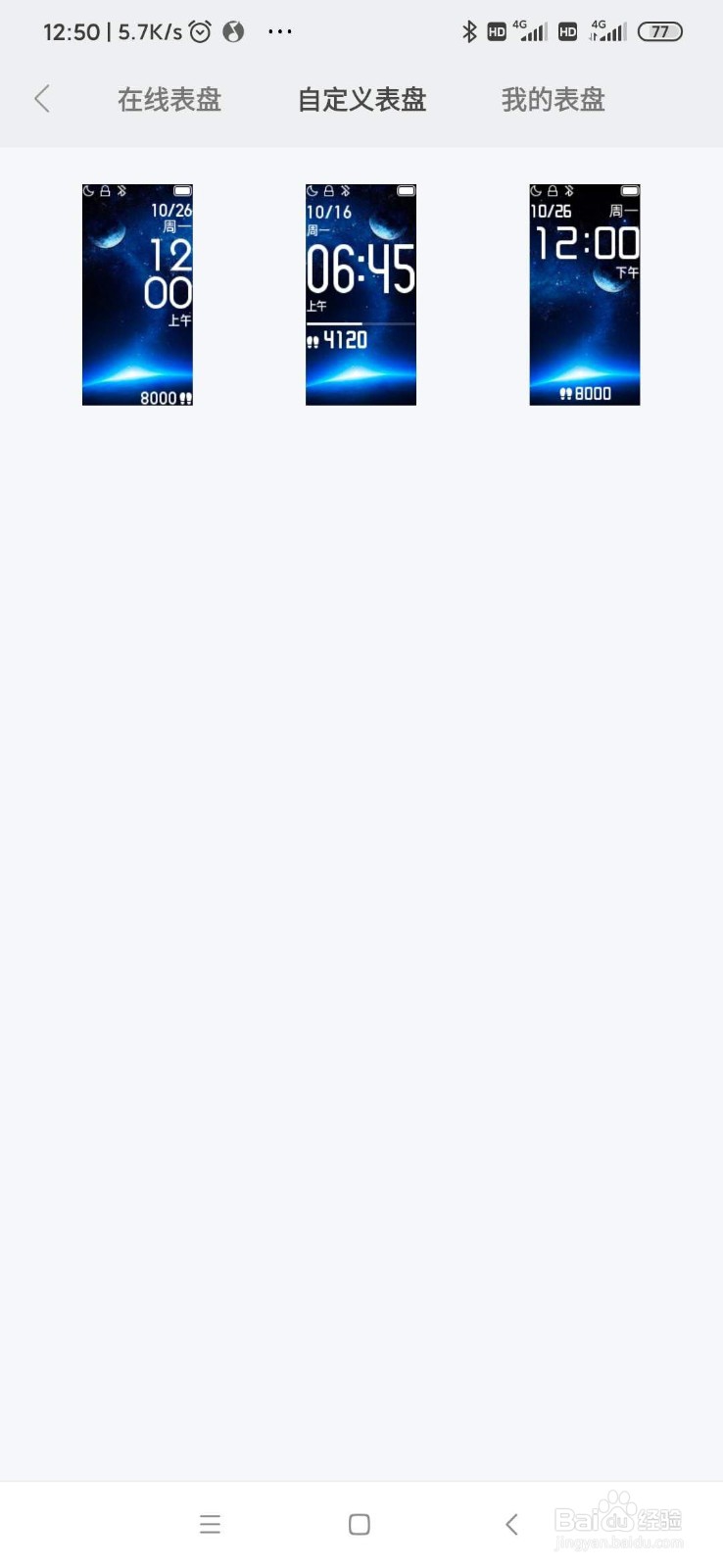
4、选择表盘样式,更换上自己喜欢的表盘背景,此时默认显示的时间颜色为白色,在该背景下几乎看不太出来。


5、在下方的颜色中进行选择。上面的预览图会跟着选择颜色的变化而变化。
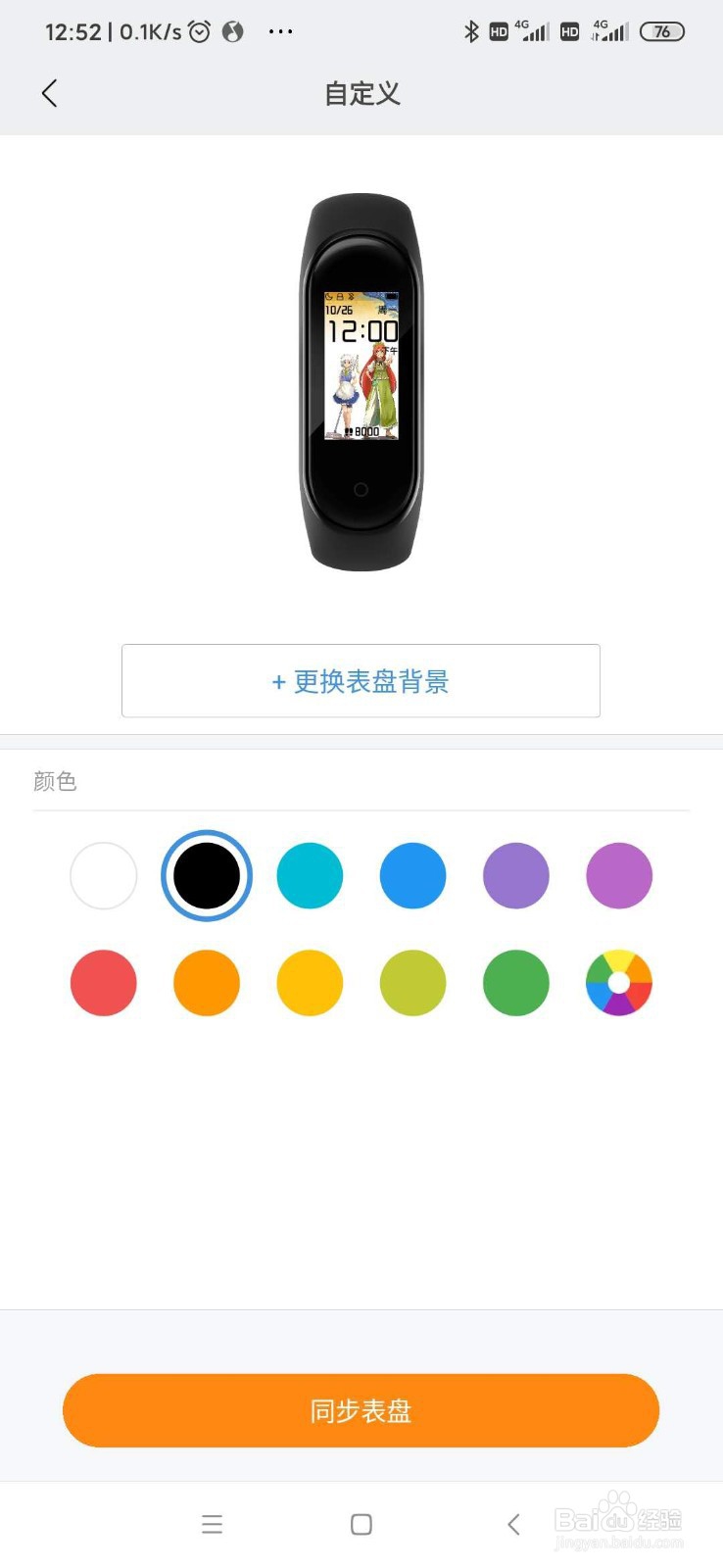
6、若提供的几种颜色都不是很喜欢,可以点开右下角的圆环,进行多色调整。


7、选定喜欢的颜色之后,进行同步操作,同步完成后,表盘时间显示颜色就变成了自己设定的颜色了。


1、1、进入小米运动APP。
2、找到绑定的小米手环4,选择表盘设置。
3、在自定义表盘中选择显示样式,载入自己喜欢的背景图片。
4、根据背景图片调整时间显示颜色。
5、在圆环中可以选择更多的颜色。
6、选定喜欢的颜色后,进行同步即可。
声明:本网站引用、摘录或转载内容仅供网站访问者交流或参考,不代表本站立场,如存在版权或非法内容,请联系站长删除,联系邮箱:site.kefu@qq.com。
阅读量:187
阅读量:179
阅读量:32
阅读量:36
阅读量:188